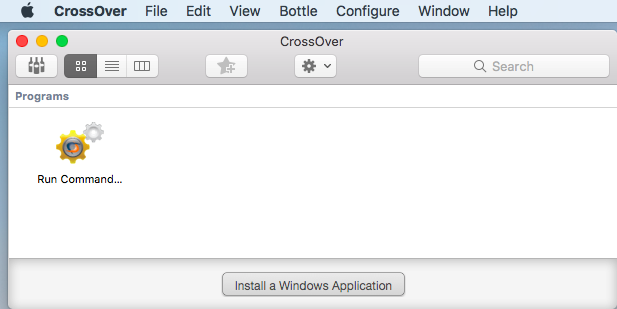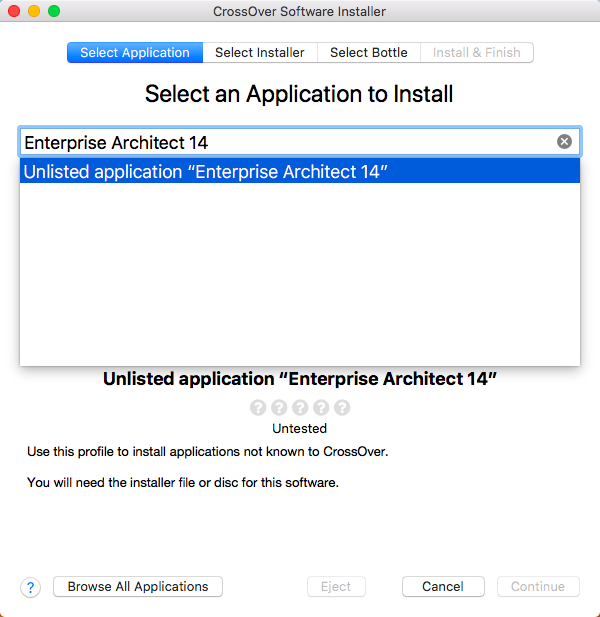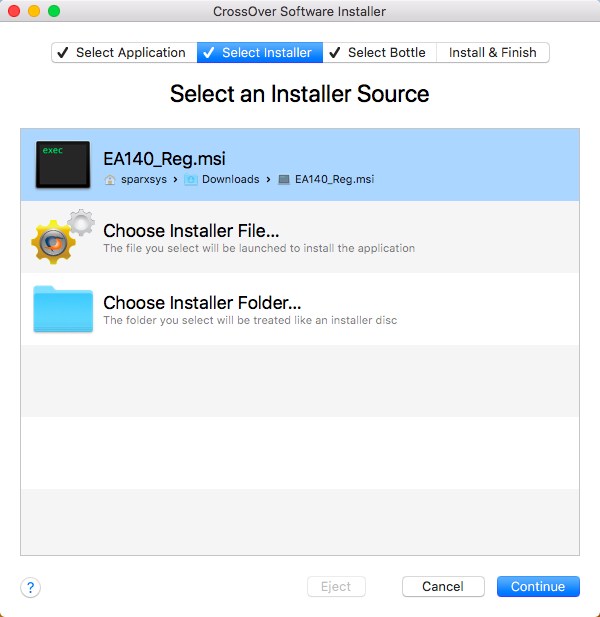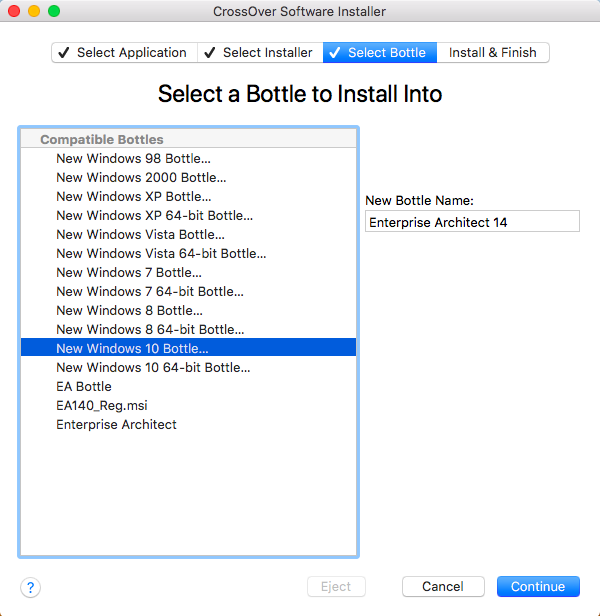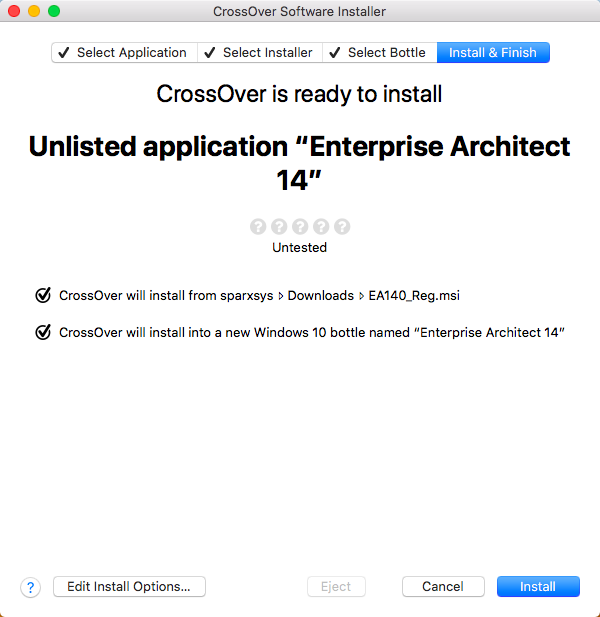| 前页 | 后页 |
使用CrossOver安装Enterprise Architect
此页面描述了在macOS下使用CrossOver安装Enterprise Architect的过程。假定您已经在计算机上安装了CrossOver,并且已经下载了Enterprise Architect的最新安装程序。
使用CrossOver安装Enterprise Architect 。
使用CrossOver安装Windows应用程序非常简单。首先,您启动CrossOver,然后启动“ CrossOver软件安装程序”。 “ CrossOver软件安装程序”由带有四个单独的选项卡或页面的窗口组成,其中每个选项卡都处理安装过程的特定部分。
此处提供了该过程各部分的详细步骤,以指导您完成Enterprise Architect的安装。
任务 |
详细步骤 |
|---|---|
|
启动CrossOver并启动“ CrossOver软件安装程序” |
启动CrossOver,然后:
|
|
选择要安装的应用程序 |
默认情况下,应选择第一个选项卡“选择应用程序”。如果不是,请立即单击。 CrossOver预先配置了一系列应用程序,您可以从中选择一个进行安装。不幸的是,该列表不包含Enterprise Architect的最新版本。
|
|
选择要使用的安装程序 |
现在应该选择第二个选项卡“选择安装程序”。如果不是,请立即选择它。
|
|
选择要使用的瓶子 |
现在应该选择第三个标签“选择瓶”。如果不是,请立即选择它。 除非您先前已经创建了用于Enterprise Architect的Wine Bottle,否则现在需要创建一个新Bottle。
|
|
继续安装 |
此时,前三个选项卡均应显示其名称的复选标记,并且现在应显示第四个和最后一个选项卡。 如果以前的任何选项卡未显示选中标记,则不会启用“安装”按钮。您将需要重新访问每个未显示复选标记的选项卡,并在该页面上提供有效信息。
|
运行Enterprise Architect
成功完成这些步骤之后,应安装Enterprise Architect并准备运行。
要启动Enterprise Architect ,首先要启动CrossOver,然后只需双击Enterprise Architect快捷方式。
使用Crossover升级Enterprise Architect
将Enterprise Architect升级到新版本时,必须先卸载当前版本,然后再安装新版本。
步 |
|
|---|---|
|
1个 |
单击瓶子,然后选择“运行命令”选项。 |
|
2 |
键入命令:uninstaller。 |
|
3 |
从列表中选择“ Enterprise Architect ”,然后单击“删除”按钮。 |
|
4 |
再次单击Bottle,然后选择“运行命令”选项。 |
|
5 |
浏览新的安装程序文件,然后单击“运行”按钮。 |